Bem-vindo a este tutorial passo a passo sobre como criar um item personalizado no QBCoreuma estrutura popular para servidores de roleplay FiveM. Este guia o guiará por todo o processo, desde a definição do item em shared.lua para criar um ícone para seu inventário. Vamos começar!
Índice
Introdução
Os itens personalizados aprimoram a experiência de interpretação de papéis adicionando elementos exclusivos ao seu servidor. Quer esteja introduzindo novos alimentos, armas ou objetos diversos, este guia o ajudará a integrá-los perfeitamente ao seu servidor QBCore.
Entendendo o sistema de itens da QBCore
No QBCore, os itens são definidos em um arquivo Lua compartilhado, acessível tanto pelo servidor quanto pelo cliente. Cada item tem atributos específicos, como nome, rótulo, peso, tipo, imagem e outros. A compreensão desses atributos é fundamental para a criação de itens funcionais e equilibrados.
Criação de um novo item em shared.lua
Localizando o shared.lua Arquivo
O shared.lua é onde todas as definições de itens são armazenadas. Você pode encontrá-lo no seguinte diretório:
[qb] > qb-core > shared > items.lua
Observação: Algumas versões podem ter o arquivo com o nome
shared.luaouitems.lua.
Estrutura de definição do item
Um item no QBCore é definido por meio de uma tabela Lua com chaves específicas. Esta é a estrutura geral:
["itemname"] = {
["name"] = "itemname",
["label"] = "Rótulo do item",
["weight"] = 0,
["type"] = "item",
["image"] = "itemimage.png",
["unique"] = false,
["utilizável"] = verdadeiro,
["shouldClose"] = true,
["combinable"] = nil,
["description"] = "Descrição do item"
},
- nome: Identificador usado em scripts.
- rótulo: Nome de exibição no inventário.
- peso: Peso do item (definido como 0 se não for usado).
- tipo: Normalmente definido como
"item". - imagem: Nome do arquivo do ícone do item.
- exclusivo:
verdadeirose o item for exclusivo (não pode ser empilhado). - utilizável:
verdadeirose o item puder ser usado. - shouldClose:
verdadeiropara fechar o estoque após o uso. - combinável: Define se o item pode ser combinado com outros.
- descrição: Uma breve descrição do item.
Adicionando seu item personalizado
- Aberto
items.luaoushared.luaUse um editor de texto como o Visual Studio Code ou o Notepad++ para abrir o arquivo. - Adicione sua definição de itemInsira sua definição de item dentro dos itens existentes. Por exemplo:luaCode kopieren
["energy_drink"] = { ["name"] = "energy_drink", ["label"] = "Energy Drink", ["weight"] = 500, ["type"] = "item", ["image"] = "energy_drink.png", ["unique"] = false, ["useable"] = true, ["shouldClose"] = true, ["combinable"] = nil, ["description"] = "A can of refreshing energy drink." },- Certifique-se de que o nome do item (
"energy_drink" (bebida energética)) é exclusivo e usa sublinhados em vez de espaços. - O arquivo de imagem (
"energy_drink.png") deve corresponder ao ícone que você adicionará posteriormente.
- Certifique-se de que o nome do item (
- Salvar o arquivoApós adicionar seu item, salve o arquivo
items.luaoushared.luaarquivo.
Adição do ícone de item à interface do usuário do inventário
Localizar ou criar um ícone

Uso de imagens existentes
- Recursos on-line:Certifique-se de que você tem o direito de usar as imagens, considerando o licenciamento.
Criando seu próprio ícone
- Ferramentas de design gráfico:
- Adobe Photoshop
- GIMP (alternativa gratuita)
- Canva (ferramenta on-line)
- Dicas:
- Use um plano de fundo transparente (formato PNG).
- Mantenha o design consistente com os ícones existentes.
Formatos e tamanhos de imagem suportados
- Formato: PNG é recomendado para suporte à transparência.
- Tamanho: Normalmente, 64×64 pixels, mas verifique a consistência dos ícones de itens existentes.
Colocação do ícone no diretório correto
- Navegue até a pasta da interface do usuário do inventário:cssCode kopieren
[qb] > qb-inventory > html > imagens - Adicione seu ícone:
- Coloque sua imagem de ícone (por exemplo,
energy_drink.png) noimagenspasta. - Certifique-se de que o nome do arquivo corresponda ao
"imagem"em sua definição de item.
- Coloque sua imagem de ícone (por exemplo,
- Recurso de atualização:
- Se o seu servidor estiver em execução, talvez seja necessário reiniciar o
qb-inventárioou reiniciar o servidor completamente.
- Se o seu servidor estiver em execução, talvez seja necessário reiniciar o
Testando seu novo item
- Iniciar o servidorVerifique se o servidor está funcionando sem erros.
- Dê a si mesmo o itemUse o console do jogo ou um menu de administração para dar a si mesmo o item:bashCode kopieren
/giveitem [YourPlayerID] energy_drink 1 - Verificar o inventário:
- Abra seu inventário.
- Verifique se o item aparece com o ícone, o rótulo e a descrição corretos.
- Usar o item:
- Tente usar o item se ele for utilizável.
- Certifique-se de que ele se comporte conforme o esperado.
Problemas comuns e solução de problemas
- Item que não está aparecendo:
- Verifique novamente o nome do item e certifique-se de que ele foi adicionado corretamente ao
items.lua. - Verifique se o arquivo de imagem está no diretório correto e se corresponde ao nome na definição do item.
- Verifique novamente o nome do item e certifique-se de que ele foi adicionado corretamente ao
- O ícone não está sendo exibido:
- Certifique-se de que o arquivo de imagem esteja no formato PNG e seja colocado na pasta
imagenspasta. - Confirme se o nome do arquivo corresponde exatamente, incluindo maiúsculas e minúsculas.
- Certifique-se de que o arquivo de imagem esteja no formato PNG e seja colocado na pasta
- Erros no início do servidor:
- Verifique se há mensagens de erro no console do servidor.
- Certifique-se de que não haja erros de sintaxe em
items.lua(por exemplo, vírgulas ou colchetes faltando).
Conclusão
A criação de itens personalizados no QBCore aprimora a exclusividade do seu servidor e a experiência do jogador. Seguindo este guia, você poderá adicionar novos itens, atribuir ícones e solucionar problemas comuns.